はじめに
今回は、資格試験の用語の説明を覚えることに主軸を置こうと思います。
皆さんは、単語や用語の意味や説明を覚えるときにどうされているでしょうか?
- 問題集を買い、何度も解く
- 問題集を作り、何度も解く
- 自分に何度も出題し、空で言えるようにする
- 何度も書く
- 用語の意味をさらに調べてより詳しくなる
などがあるでしょうか。
今回は、「問題集を作り、何度も解く」方法を解説していきます。
今回もスプレッドシートを使います。
完成図
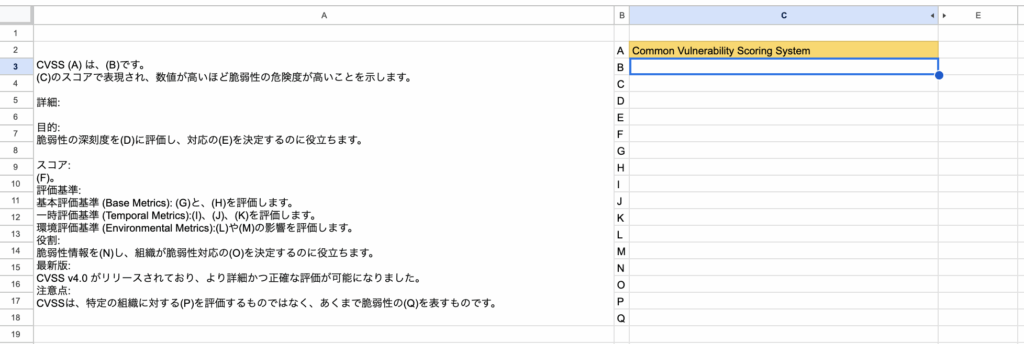
D列(答え)を表示したものは以下のようになります。
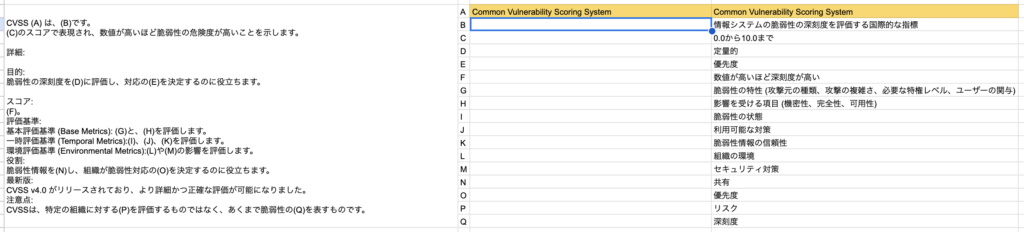
スプレッドシートの作り方
まず、サンプルを示します。
覚えたいものの画像は以下です。
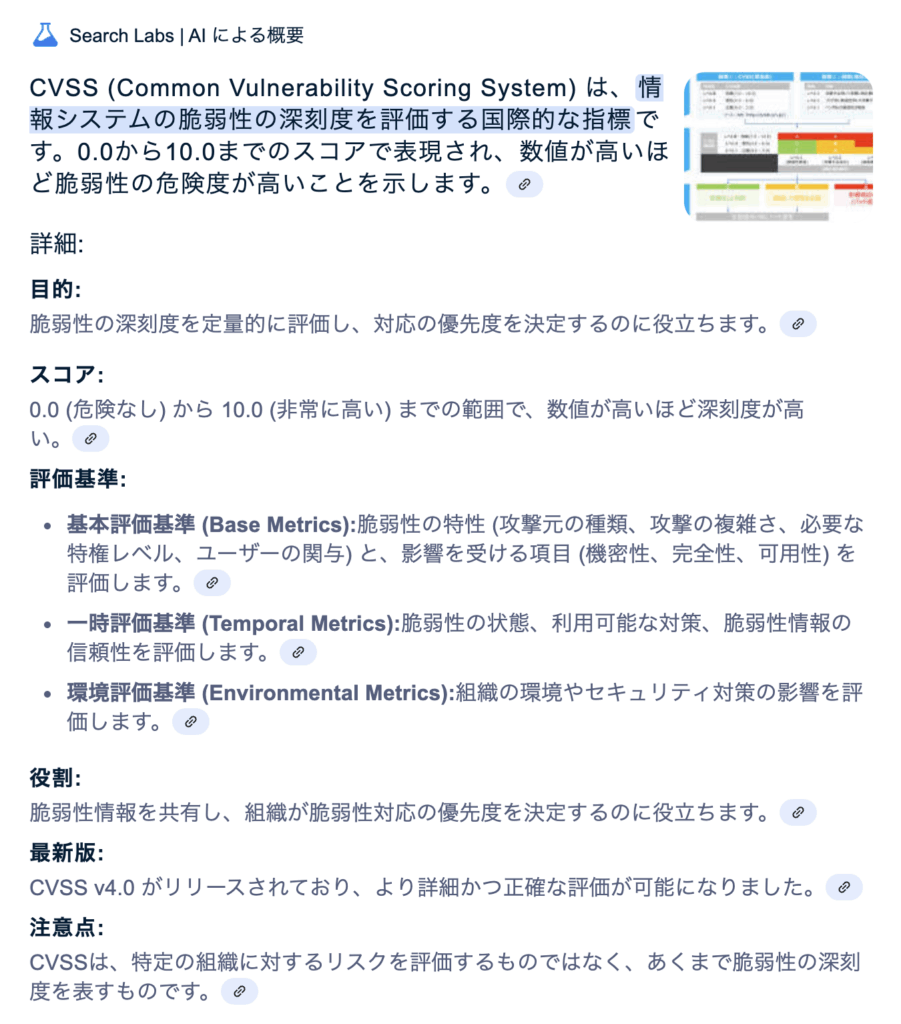
これをスプレッドシートにコピーします。
そして、覚えたい説明を一つずつD列にコピーして、アルファベットを書いていきます。
流れは以下のようにすると良いでしょう。
- 出題したい内容をCtrl+Xで切り取り、(A)などカッコ付きのアルファベットを残して、D列にCtrl+Vで貼り付ける(macならcommand+X、command+V)。
- ひと通りD列に貼り終えたら、B列にアルファベットを用意します。私は一時的に空いているC列を使って65、66を入力し、オートフィルで答えの最終行まで数値を入力し、CHAR()関数を使って、AからQを入力しました。B列を値貼り付けした後、C列を消しています。
次に、条件付き書式を用意します。
やっぱり合っているときに視覚的に分かりやすいようにした方が楽しいと思っています。
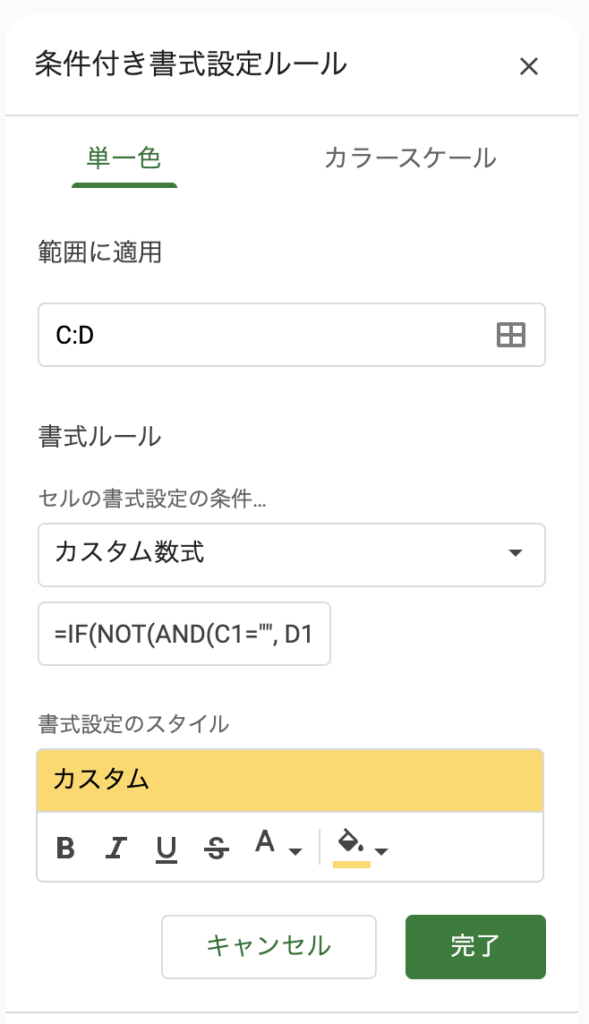
カスタム数式を選び、式は、
=IF(NOT(AND(C1=””, D1=””)), $C1=$D1, FALSE)
です。
空白でない場合に、C列とD列が一致していれば、横に背景色が反映されます。
最後にD列を隠して終了です(列をクリックし、「列を非表示」機能を使う)。
これで簡易的な問題集ができました。
D列を非表示にしたバージョンは以下になります。
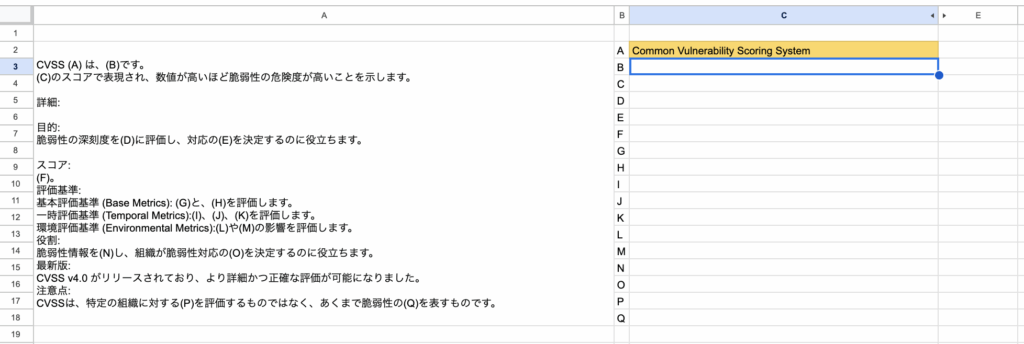
まとめ
スプレッドシートを使った問題集の作り方を紹介しました。
CHAR()関数を使うところは普通に、A、B、Cと手で入力しても大丈夫です。
今回は以上となります。
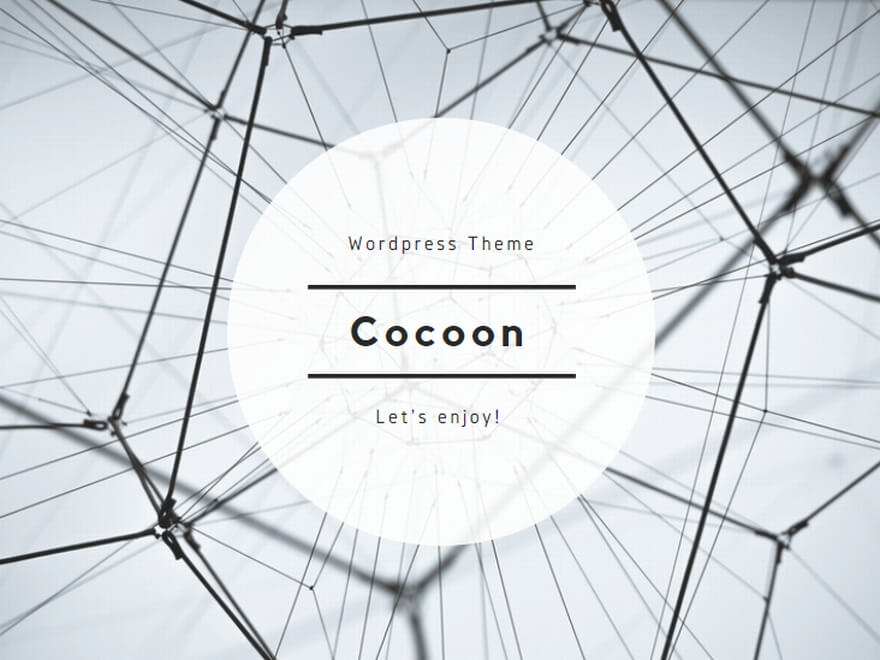


コメント